Kas yra XLSX failas ir kaip atidaryti XLSX failą?
Įvairios / / November 28, 2021
Kas yra XLSX failas? XLSX failo plėtinys priklauso Microsoft Excel lapai. „Microsoft Excel“ naudojama duomenų failams kurti, kuriuose saugomi duomenys teksto ir skaitmeninėmis formomis ląstelėse. Yra keletas matematinių formulių, kurias galite naudoti norėdami apdoroti duomenis ir sukurti failą.
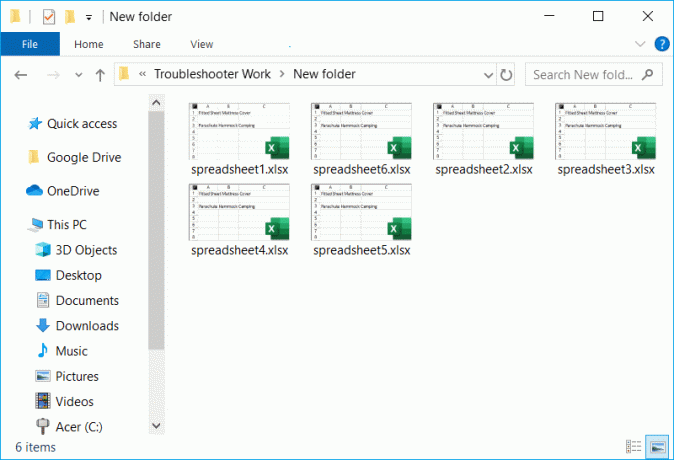
Turinys
- Kaip apibrėžti XLSX failą?
- Kaip atidaryti XLSX failą?
- „Google“ skaičiuoklės
- Atidarykite XLSX failą internete naudodami ZOHO
- Kaip konvertuoti XLSX failą
- Išvada
Kaip apibrėžti XLSX failą?
Šie failai naudojami MS Excel, skaičiuoklių programoje, kuri naudojama duomenims tvarkyti ir saugoti ląstelėse. Saugomi duomenys gali būti tekstiniai arba skaitmeniniai, kuriuos galima toliau apdoroti matematinėmis formulėmis.
Šis naujas failo plėtinys buvo pristatytas 2007 m. biuro atvirajame XLS standarte. Dabar XLSX yra numatytasis failo plėtinys skaičiuoklei sukurti. Šis failo plėtinys pakeitė anksčiau naudotą XLS failo plėtinį. Profesionalų kalba MS Excel failai vadinami XLSX failais. Kiekviena skaičiuoklė, kurią sukuriate MS Excel, išsaugoma tik su šiuo failo plėtiniu.
Kaip atidaryti XLSX failą?
Geriausias būdas atidaryti XLSX failą yra įdiegti „Microsoft Office“, kurioje yra „Microsoft Excel“, kurią naudodami galite atidaryti ir redaguoti xlsx failą. Bet jei nenorite pirkti „Microsoft Office“, galite įdiegti „Microsoft Office“ suderinamumo paketas savo sistemoje, norėdami atidaryti, redaguoti ir išsaugoti XLSX failus naudodami senesnę „Microsoft Excel“ versiją.
Jei nenorite redaguoti Excel failo, o norite tik peržiūrėti, galite atsisiųsti Microsoft Excel Viewer. Tai gali padėti peržiūrėti, spausdinti ir kopijuoti duomenis iš xlsx failo formato. Nors „Excel Viewer“ yra nemokama, tačiau akivaizdu, kad yra keletas dalykų, kurių ji negali padaryti, pavyzdžiui:
- Negalite redaguoti duomenų skaičiuoklėje
- Negalite išsaugoti darbaknygės pakeitimų
- Taip pat negalite sukurti naujos darbaknygės
Pastaba:„Microsoft Excel Viewer“ buvo išėjo į pensiją 2018 m. balandžio mėn. Nors trečiųjų šalių svetainėse vis dar yra „Excel Viewer“, tačiau nerekomenduojama atsisiųsti sąrankos iš trečiųjų šalių svetainių.
Ką daryti, jei jūsų sistemoje nėra MS Excel programos? Kaip atidarysite ir redaguosite „Excel“ failą? Ar galime atidaryti šį failą su MS Excel? Taip, yra keletas internetinių įrankių, kuriuos galite naudoti norėdami atidaryti šį failą. Štai keletas iš jų – Apache OpenOffice, LibreOffice, Skaičiuoklės, Apple numeriai, „Google“ skaičiuoklės, Zoho dokumentai, MS Excel internete. Šie internetiniai įrankiai leidžia atidaryti, skaityti ir redaguoti xlsx failą be MS Excel.
„Google“ skaičiuoklės
Jei naudojate „Google“ lapus, pirmiausia turite įkelti „MS Excel“ failą į „Google“ diską, tada galėsite lengvai atidaryti ir redaguoti .xlsx failą. Kitas privalumas, susijęs su tuo, yra tai, kad galite bendrinti šį įrašą tiesiogiai su kitais diske esančiais žmonėmis. Be to, jūsų failai saugomi diske, kurį galite pasiekti bet kur ir bet kada. Ar ne puiku?
Būtinos sąlygos: Norėdami pasiekti „Google“ diską ir jo funkcijas, turite turėti „Gmail“ paskyrą.
1 veiksmas – eikite į doc.google.com arba drive.google.com, kur pirmiausia turite įkelti xlsx failą.
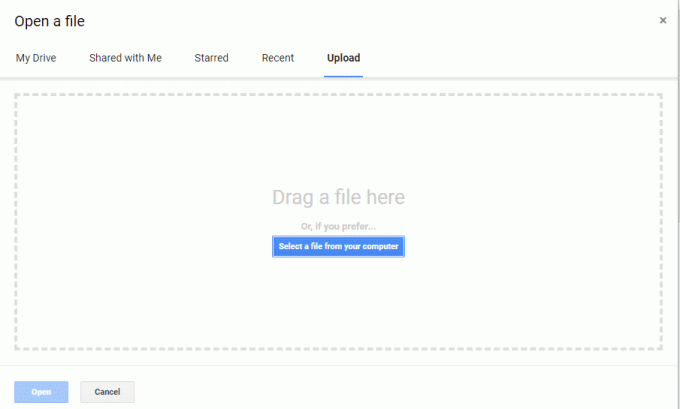
2 veiksmas – dabar jums tiesiog reikia dukart spustelėkite įkeltą failą arba dešiniuoju pelės mygtuku spustelėkite failą ir atidarykite naudodami atitinkamą programą.

Pastaba: Jei naršote per Google Chrome, galite atsisiųsti „Office“ redagavimas, skirtas dokumentų, skaičiuoklių ir skaidrių plėtiniams (oficialus „Google“ plėtinys), leidžiantis tiesiogiai atidaryti ir redaguoti XLSX failą naršyklėje.
Atidarykite XLSX failą internete naudodami ZOHO
Tai dar viena internetinė platforma, kurioje jums tereikia įkelti failą į „Zoho“ dokumentus, kad atidarytumėte ir redaguotumėte xlsx failą. Viskas, ką jums reikia padaryti, tai naršyti docs.zoho.com. Čia rasite parinktį įkelti failą ir jį atidaryti.
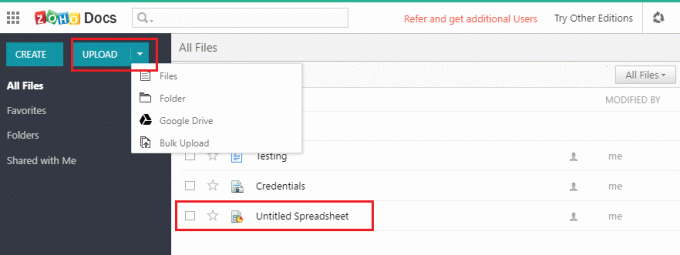
Tau reikia turėti Zoho paskyrą kad galėtumėte pasiekti visas šias funkcijas. Jei turite, galite tęsti arba jums reikia sukurti naują Zoho paskyrą. Tai taip pat suteikia jums intuityvią vartotojo sąsają, kurioje galite lengvai atidaryti ir redaguoti XLSX failą. Be to, galite saugoti failus debesyje ir lengvai juos redaguoti kelyje.
Kaip konvertuoti XLSX failą
Dabar norėdami konvertuoti XLSX failą į bet kurį kitą formatą, turite atidaryti .xlsx failą toje pačioje programoje, kurią naudojate atidarydami ir redaguodami xlsx failą. Atidarę failą, turite jį išsaugoti kitu formatu (plėtimu), į kurį norite konvertuoti failą.
Pavyzdžiui, jei naudojate „Microsoft Excel“, pirmiausia atidarykite failą, tada meniu spustelėkite Failas > Išsaugoti kaip. Dabar naršykite į vietą, kurioje norite išsaugoti failą, tada iš „Išsaugoti kaip tipą” išskleidžiamąjį meniu pasirinkite formatą, pvz., CSV, XLS, TXT, XML ir tt, norėdami konvertuoti failą į kitą formatą, tada spustelėkite Sutaupyti.
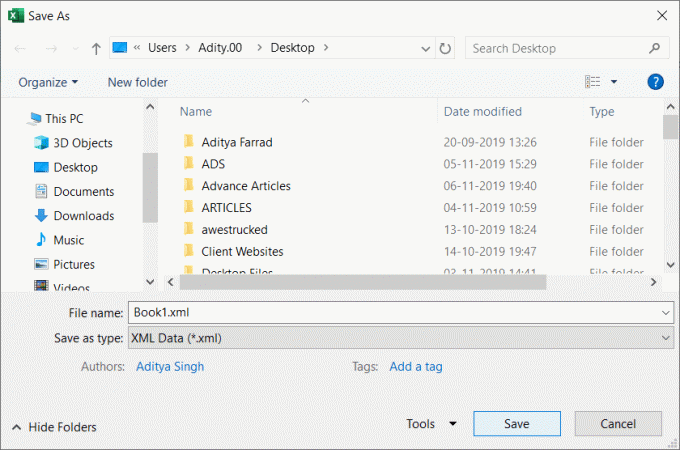
Tačiau kartais lengviau naudoti trečiųjų šalių programas norint konvertuoti XLSX failą internete. Kai kurie iš tokių nemokamų failų konvertavimo įrankių yra Zamzaras, Konvertuoti failus, Online-konvertuotiir kt.
Išvada
Veiksmingiau naudoti Disko parinktis norint atidaryti ir redaguoti „Excel“ failus, nes tai suteikia interaktyvią vartotojo sąsają, kelias funkcijas ir svarbiausią failo saugojimą debesyje. Ar nemanote, kad prieiga prie failų iš bet kur ir bet kada yra geriausias pranašumas, kurį galite gauti pasirinkę „Google“ disko parinktį atidaryti, redaguoti ir formatuoti XLSX failus? Taip tai yra. Todėl turite pasirinkti tą, kuri, jūsų manymu, yra saugi ir patogi jūsų tikslui.
Rekomenduojamas:
- Ištaisykite „Windows“ užstrigimą arba perkrovimą dėl aparatinės įrangos problemų
- Pataisymas Jūsų kompiuteris bus automatiškai paleistas iš naujo per vieną minutę
- 7 geriausios akumuliatoriaus tausojimo programos, skirtos „Android“, su įvertinimais
- 3 būdai, kaip pakeisti DNS nustatymus sistemoje „Windows 10“.
Taip yra, jei sėkmingai išmokote Kas yra XLSX failas ir kaip galite atidaryti XLSX failą savo sistemoje, bet jei vis dar turite klausimų dėl šio vadovo, nedvejodami paklauskite jų komentarų skiltyje.



